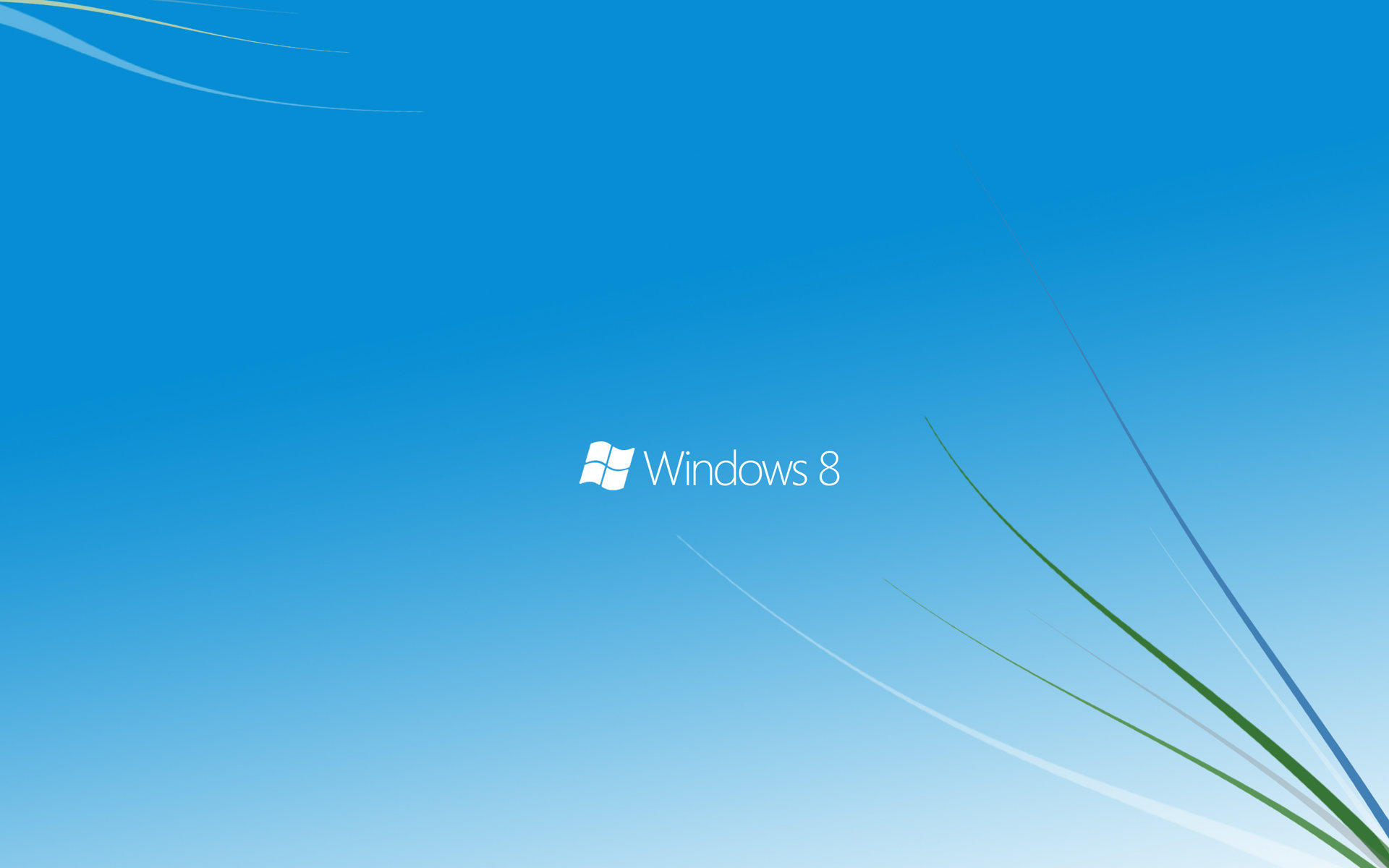
部分使用Windows 8系統的用戶對讓Win8能夠自動寬帶連接充滿期待,但又不知道如何操作?其實這跟在Windows 7系統上進行設置是差不多。下面系統之家小編來教你具體怎麼設置。
操作步驟
一、在創建寬帶連接的時候選擇記住密碼。然後,按提示操作完後,打開寬帶連接就可以自動連接了。
二、在“寬帶連接”創建完成以後,設置成自動連接:
1、打開“寬帶連接”屬性對話框,選擇“選項”選項卡,點選“記住我的憑據”,如圖:
2、打開浏覽器-工具-Internet選項-連接選項卡,雙擊“寬帶連接(默認值)”或者點右下邊的“設置”按鈕,打開“寬帶連接設置”對話框,在“撥號設置”處輸入用戶名和密碼。
3、確定保存,設置完成。
這樣就完成了,以後你只要點擊寬帶連接的快捷方式,就能夠免輸入密碼讓系統直接進行寬帶連接。最後,小編建議大家用無線網絡,因為系統默認會自動連接到無線網絡的。